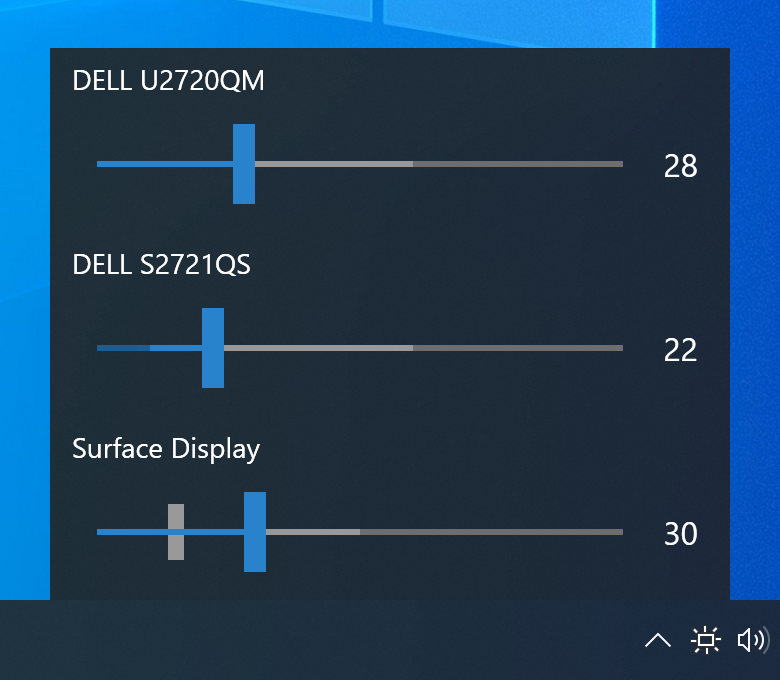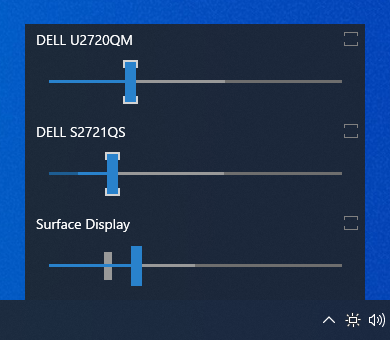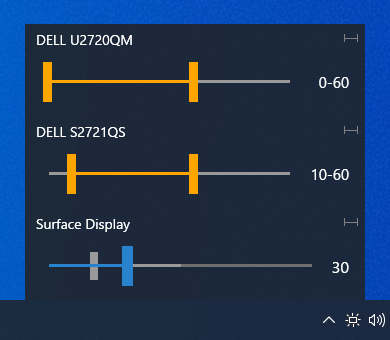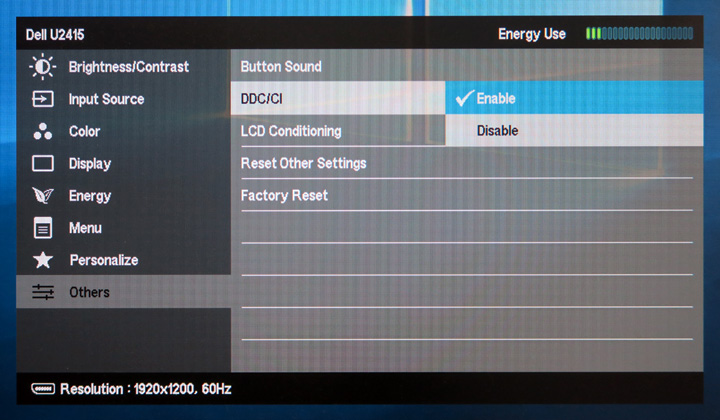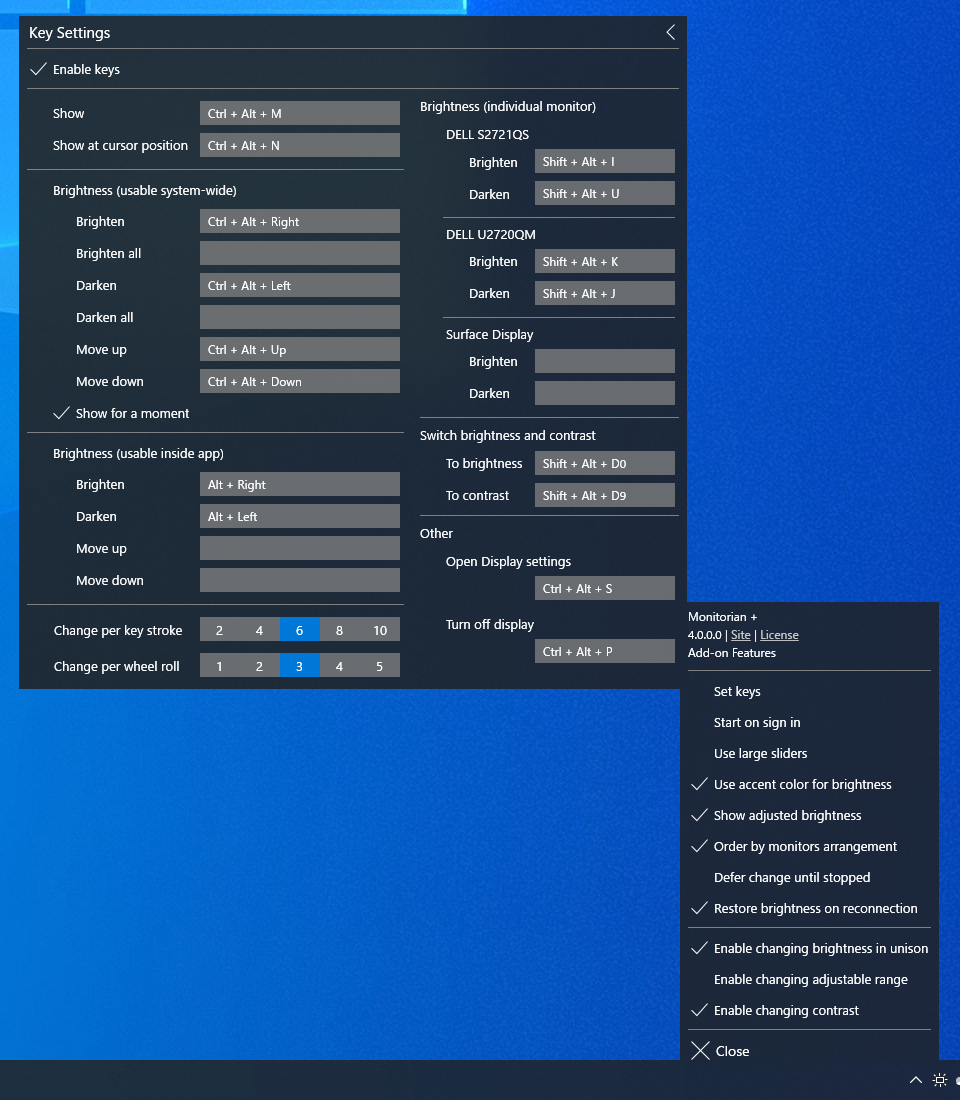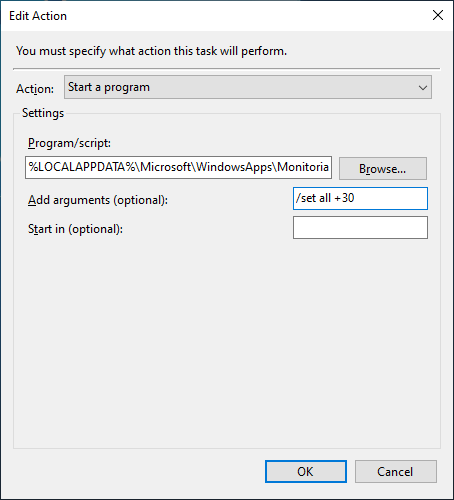مونيتور
Monitorian هي أداة لسطح مكتب Windows لضبط سطوع الشاشات المتعددة بسهولة.
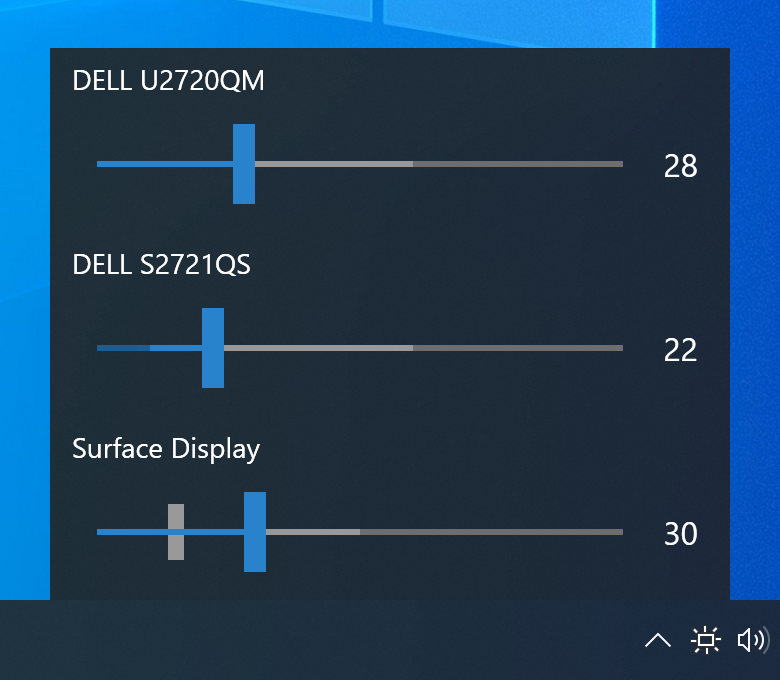
(نقطة لكل بوصة: 200%)
يمكن للمستخدم تغيير سطوع الشاشات، بما في ذلك الشاشات الخارجية، إما بشكل فردي أو في انسجام تام. بالنسبة للنظام المزود بمستشعر الإضاءة المحيطة، يمكن عرض السطوع المعدل مع المستشعر الذي تم تكوينه.
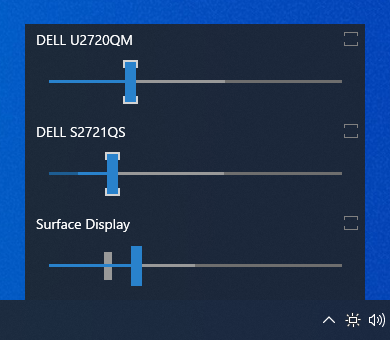
(نقطة لكل بوصة: 100%)
بالإضافة إلى ذلك، يمكن للمستخدم تغيير نطاق السطوع والتباين القابل للتعديل لكل شاشة بسلاسة.
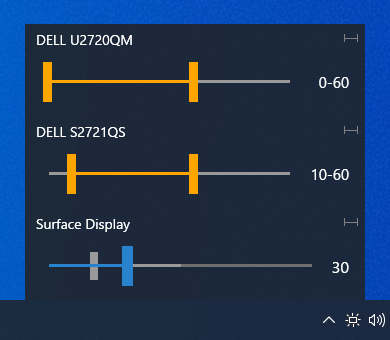

الاستخدام.mp4
لغات إضافية:
- العربية (ar) بواسطة @MohammadShughri
- الكاتالونية (كاليفورنيا) بواسطة @ ericmp33
- الألمانية (دي) بواسطة @ uDEV2019
- اليونانية (el-GR) بواسطةNickMihal
- الإسبانية (بالإسبانية) بواسطة @josemirm و @ericmp33
- الفرنسية (الفرنسية) بواسطة @AlexZeGamer و@Rikiiiiiii
- الإيطالية (it) بواسطةGhostyJade
- اليابانية (ja-JP) بواسطةemoacht
- الكورية (ko-KR) بواسطة @VenusGirl
- الهولندية (nl-NL) بواسطةJordyEGNL
- البولندية (pl-PL) بواسطةDaxxxis وFakeMichau
- البرتغالية (pt-BR) بواسطةguilhermgonzaga
- الرومانية (ro) بواسطةcalini
- الروسية (ru-RU) بواسطة @SigmaTel71 و@San4es
- الألبانية (متر مربع) بواسطة @ RDN000
- السويدية (sv-SE) بواسطة @Sopor
- التركية (tr-TR) بواسطةwebbudesign
- الأوكرانية (المملكة المتحدة-UA) بواسطة @kaplun07
- الصينية المبسطة (zh-Hans) بواسطة @ComMouse و@zhujunsan و@XMuli و@FISHandCHEAP و@FrzMtrsprt
- الصينية التقليدية (zh-Hant) بواسطة @toto6038 و@XMuli
متطلبات
- ويندوز 7 أو الأحدث
- صافي الإطار 4.8
- يجب أن تكون الشاشة الخارجية ممكّنة لـ DDC/CI.
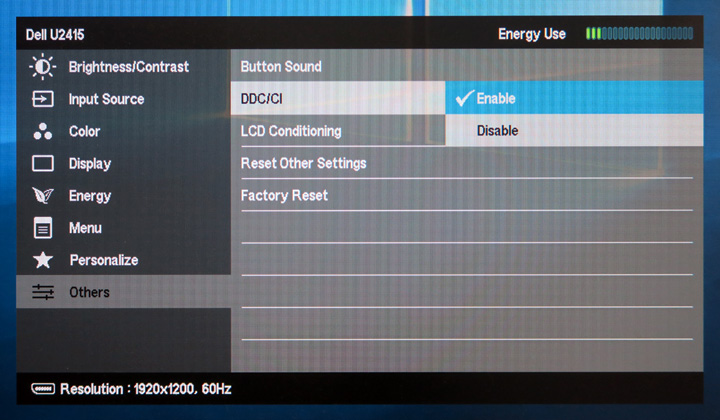
تحميل
تثبيت/إلغاء التثبيت
إذا كنت ترغب في وضع الملفات القابلة للتنفيذ بنفسك، فيمكنك استخراجها من ملف التثبيت (.msi) عن طريق الأمر التالي:
msiexec /a [source msi file path] targetdir=[destination folder path (absolute path)] /qn
وفي مثل هذه الحالة، يرجى ملاحظة ما يلي:
- سيتم إنشاء ملف الإعدادات (والملفات الأخرى) على:
[system drive]Users[user name]AppDataLocalMonitorian - عند تحديد [البدء عند تسجيل الدخول]، ستتم إضافة قيمة التسجيل إلى:
HKEY_CURRENT_USERSoftwareMicrosoftWindowsCurrentVersionRun
ملاحظات
- يمكن تغيير اسم الشاشة الموضح في النافذة الرئيسية لتمييز الشاشات بسهولة. لتغيير الاسم، اضغط مع الاستمرار عليه حتى يصبح قابلاً للتحرير.
- لضبط السطوع عن طريق لوحة اللمس، ضع إصبعين عليها واسحب أفقيًا. يجب أن تكون لوحة اللمس عبارة عن لوحة لمس دقيقة.
- عدد الشاشات المعروضة في المرة الواحدة يصل إلى 4.
- في حالة عدم ظهور شاشة خارجية، اقرأ اكتشاف الشاشات الخارجية.
- يحدد هذا التطبيق كل شاشة من خلال معرف فريد يقدمه نظام التشغيل. حتى مع استخدام نفس جهاز الكمبيوتر والشاشة، قد يختلف هذا المعرف وفقًا لنوع الاتصال (على سبيل المثال، وضع USB-C DisplayPort Alt) أو تحديد الموصلات من نفس النوع. وبالتالي، إذا تمت إعادة توصيل الشاشة بموصل مختلف، فقد لا يتم اعتبارها نفس الشاشة وقد لا تعمل بعض الوظائف كما هو متوقع.
الميزات الإضافية
تتوفر ميزات الوظائف الإضافية لإصدار Microsoft Store على أساس الاشتراك.
مفاتيح التشغيل السريع ومفاتيح الاختصار (ميزات الوظيفة الإضافية)
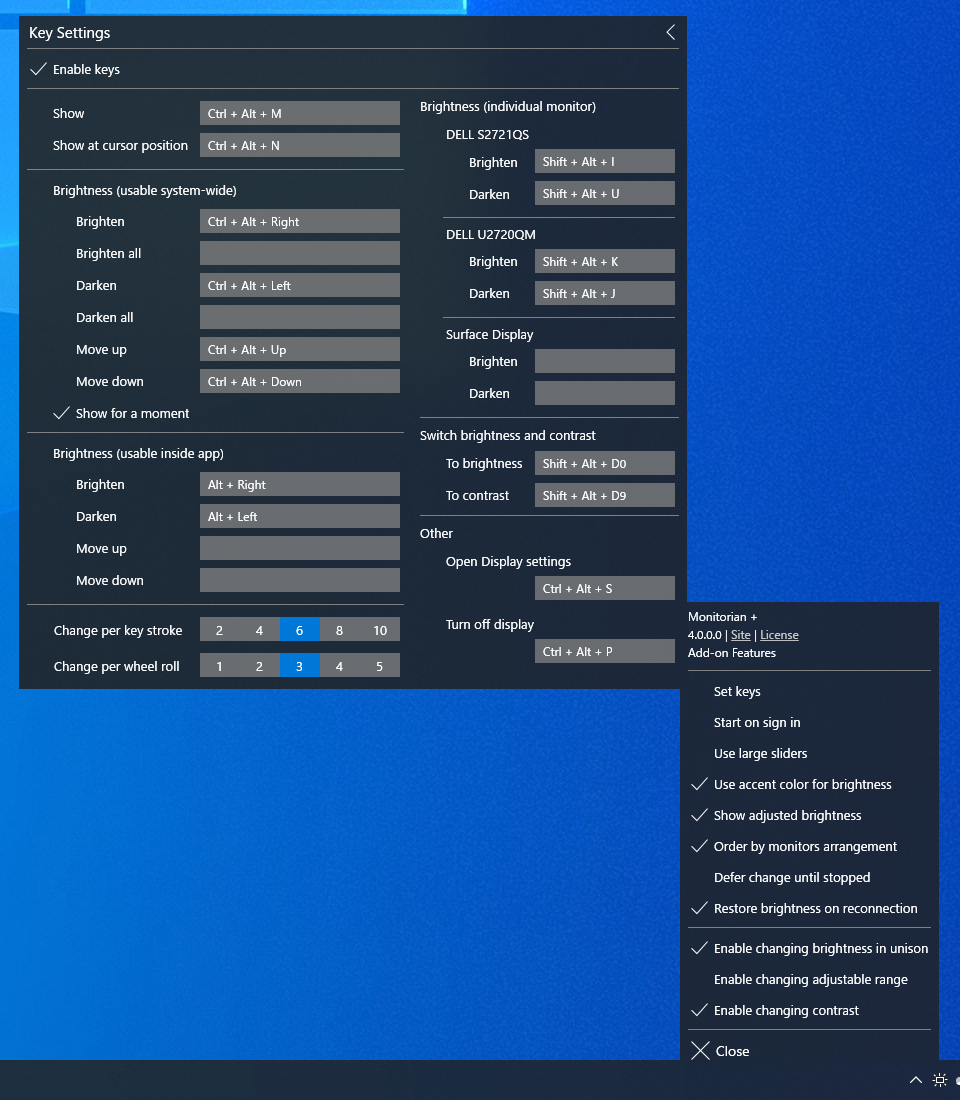
يمكن تحويل جميع مفاتيح التشغيل السريع الخاصة بالسطوع إلى التباين من خلال مفتاح التشغيل السريع To contrast . يمكن إعادته مرة أخرى إلى السطوع عن طريق مفتاح To brightness السريع.
خيارات سطر الأوامر (ميزات الوظيفة الإضافية)
يمكنك استخدام خيارات سطر الأوامر للحصول على/ضبط السطوع أو التباين.
| الإجراءات | خيارات |
|---|
| احصل على سطوع الشاشة. | /يحصل |
| احصل على سطوع شاشة محددة. | /الحصول على [معرف مثيل الجهاز] |
| احصل على سطوع جميع الشاشات. | /الحصول على الكل |
| ضبط سطوع الشاشة. | / مجموعة [السطوع] |
| ضبط سطوع شاشة محددة. | / مجموعة [معرف مثيل الجهاز] [السطوع] |
| ضبط سطوع كافة الشاشات. | /ضبط الكل [السطوع] |
معرف مثيل الجهاز هو معرف فريد يقدمه نظام التشغيل لكل شاشة. يجب أن تكون محاطة بعلامات اقتباس.
يمكنك التبديل إلى التباين عن طريق إدراج contrast بعد /get أو /set (على سبيل المثال /get contrast all ).
إذا تم استدعاء هذا التطبيق باستخدام /get أو /set ، فسوف يعود
[Device Instance ID] [Monitor name] [Brightness] B
يشير الحرف "B" في النهاية إلى السطوع. بالإضافة إلى ذلك، ستتم إضافة "*" في حالة الشاشة المحددة.
إذا تم استدعاء هذا التطبيق باستخدام /get contrast أو /set contrast ، فسيعود
[Device Instance ID] [Monitor name] [Contrast] C
يشير الحرف "C" في النهاية إلى التباين. إذا لم تكن الشاشة تدعم التباين، فسيتم عرض "-" بدلاً من ذلك.
يتراوح السطوع أو التباين من 0 إلى 100%. عند استخدام خيار /set ، يمكن تحديده بالرقم نفسه (على سبيل المثال 20) أو بالزيادة (على سبيل المثال +10) أو النقصان (على سبيل المثال -10).
يمكن تنفيذ الخيارات على التوالي (على سبيل المثال، monitorian /set 20 /set contrast 40 ، حتى 10 خيارات).
يمكنك تسمية هذا التطبيق باسمه Monitorian في موجه الأوامر أو ملف الخفافيش. من برنامج جدولة المهام، يمكن تنفيذ ذلك من خلال المسار إلى الاسم المستعار %LOCALAPPDATA%MicrosoftWindowsAppsMonitorian.exe . على سبيل المثال، لزيادة سطوع جميع الشاشات بنسبة 30%، سيكون الإجراء كما يلي:
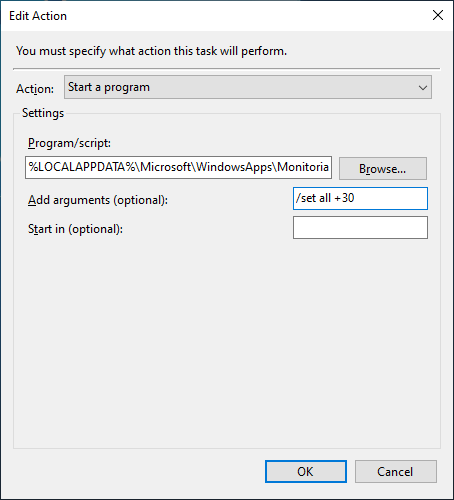
يمكنك أيضًا تحديد الأوامر وتنفيذها عند استيفاء شرط محدد، أو عندما يأتي وقت استحقاق يومي محدد، أو عند الضغط على مفتاح التشغيل السريع المحدد:
- الأوامر الشرطية
- أوامر الوقت
- الأوامر الرئيسية
لم يتم تضمين رمز الميزات الإضافية في هذا المستودع.
الكشف عن الشاشات الخارجية
يتحقق هذا التطبيق مما إذا كان يمكن التحكم في كل شاشة خارجية من خلال DDC/CI ويعرض فقط الشاشات التي يمكن التحكم فيها.
ولهذا الغرض، يطلب هذا التطبيق من الشاشة إرسال معلومات قدراتها من خلال DDC/CI والتحقق مما إذا كانت تتضمن إمكانيات الحصول على/ضبط السطوع. إذا لم يتم تلقي معلومات الإمكانات أو لم يتم تضمين هذه الإمكانات، فسيتم اعتبار هذه الشاشة غير قابلة للتحكم من خلال DDC/CI.
تم اختبار هذه الوظيفة وعملت بشكل جيد في معظم الحالات. لذلك، إذا لم يتم عرض الشاشة، فمن المرجح أن يرجع ذلك إلى أسباب تتعلق بالأجهزة ولا يمكن لهذا التطبيق حلها. وتشمل هذه الأسباب ما يلي:
طراز الشاشة لا يدعم DDC/CI.
تم إيقاف إعداد DDC/CI الخاص بالشاشة. قد تحتاج إلى تغيير الإعداد من خلال قائمة OSD.
وظيفة DDC/CI الخاصة بالشاشة غريبة. تبين أن بعض الشاشات لا تقوم بإرجاع معلومات القدرات الصحيحة.
لا يدعم موصل الكمبيوتر DDC/CI.
الكبل أو المحول أو محطة الإرساء التي تربط الكمبيوتر بالشاشة غير متوافقة مع DDC/CI. تتوافق كبلات Thunderbolt/USB-C بشكل عام، لكن المحولات ليست كذلك. من المعروف أن Surface Dock وSurface Dock 2 متوافقان.
تواجه الشاشة أو الكمبيوتر مشكلات بما في ذلك فشل الاتصال في الموصل. هذا هو الحال بشكل خاص بالنسبة للشاشات القديمة.
إذا كنت تعتقد أن الأمر يستحق الإبلاغ، فاقرأ التقارير ثم قم بإنشاء مشكلة تتعلق بالسجلات والمعلومات الأخرى ذات الصلة.
تطوير
هذا التطبيق هو تطبيق WPF تم تطويره واختباره باستخدام سلسلة Surface Pro.
إعداد التقارير
تعتمد إمكانية التحكم في شاشة خارجية على ما إذا كانت الشاشة تستجيب بنجاح لأوامر DDC/CI. حتى إذا كان من المتوقع أن تكون الشاشة متوافقة مع DDC/CI، فقد تفشل في الاستجابة عادةً عند بدء تشغيل النظام أو استئنافه.
على أية حال، يجب أن يتضمن الإبلاغ عن إمكانية التحكم في الشاشةprobe.log وoperation.log الموضحين أدناه. ستكون السجلات هي نقطة البداية للنظر في المشكلة.
دقق
- يمكنك التحقق من توافق شاشتك عبر http: //probe.log . وسيتضمن معلومات أولية عن الشاشات، بما في ذلك الإمكانات من خلال DDC/CI، من واجهات برمجة التطبيقات المختلفة التي يتم استخدامها للعثور على الشاشات التي يمكن الوصول إليها. للحصول على هذا السجل، انقر فوق
Probe into monitors في القائمة المخفية الموضحة أدناه. - لفتح القائمة المخفية، انقر فوق عنوان التطبيق في الجزء العلوي من نافذة القائمة 3 مرات.
إعادة المسح
- كجزء من الاختبار، يمكنك يدويًا إعادة فحص الشاشات عبر
Rescan monitors في القائمة المخفية. سيتم تشغيل صوت النظام عند الانتهاء.
العمليات
- كجزء من الاختبار، يمكنك ضبط هذا التطبيق لتسجيل العمليات لمسح الشاشات وعكس حالاتها. لتمكين التسجيل، حدد
Make operation log في القائمة المخفية. بعد تسجيل بعض المعلومات، ستتمكن من نسخ سجل العمليات عن طريق Copy operation log . - إذا لاحظت مشكلة، قم بتمكين التسجيل ثم انتظر حتى تحدث المشكلة. عندما تلاحظ المشكلة مرة أخرى، انسخ هذا السجل وتحقق من المعلومات بما في ذلك التغيير قبل المشكلة وبعدها.
وسيطات سطر الأوامر
- كجزء من الاختبار، يمكنك تخزين الوسائط المستمرة في
Command-line arguments في القائمة المخفية. سيتم اختبارها مع الوسائط الحالية عند بدء تشغيل هذا التطبيق. - على سبيل المثال، إذا كنت تريد أن يستخدم هذا التطبيق اللغة الإنجليزية دائمًا (افتراضي)، فاضبط
/lang en في هذا المربع.
الاستثناءات
- إذا حدث أي شيء غير متوقع، فسيتم حفظ Exception.log . سيكون مصدرًا مفيدًا للمعلومات عند النظر في مشكلة ما.
يثبت
- تثبيت فيجوال ستوديو.
- في Visual Studio Installer، انتقل إلى علامة التبويب "المكونات الفردية" وتأكد من فحص المكونات التالية وتثبيتها. يجب أن يتطابق الإصدار مع الحقل المقابل لملف المشروع (.csproj) لكل مشروع.
| عناصر | الحقول |
|---|
.NET Framework 4.8 SDK
حزمة استهداف .NET Framework 4.8 | TargetFrameworkVersion |
| ويندوز 10 SDK (10.0.19041.0) | TargetPlatformVersion |
- قم بتحميل الحل عن طريق تحديد
/Source/Monitorian.sln . ثم انتقل إلى مستكشف الحلول وانقر بزر الماوس الأيمن على اسم الحل وقم بتنفيذ Restore NuGet Packages . - لفتح مشروع التثبيت، قم بتثبيت WiX Toolset Build Tools وWiX Toolset Visual Studio Extension.
العولمة
يمكن عرض لغة بديلة عن طريق إضافة ملف Resources (.resx) إلى المجلد /Source/Monitorian.Core/Properties . يقوم كل ملف موارد بتخزين أزواج الاسم/القيمة للغة معينة وسيتم تحديدها تلقائيًا وفقًا لبيئة المستخدم.
- يجب أن يكون اسم الملف بتنسيق
Resources.[language-culture].resx . - يجب أن يتوافق اسم زوج الاسم/القيمة مع الاسم الموجود في ملف
Resources.resx الافتراضي لتجاوزه.
مرجع
- معيار VESA لمجموعة أوامر التحكم في الشاشة (MCCS).
تاريخ
الإصدار 4.9 2024-11-16
- تحسين التعليمات البرمجية الداخلية
- إضافة اللغة السويدية (sv-SE). بفضل @ سوبور!
الإصدار 4.8 2024-10-15
الإصدار 4.7 2024-7-21
- تحسين التعليمات البرمجية الداخلية
- إضافة اللغة الألبانية (متر مربع). بفضل @ RDN000Add!
الإصدار 4.6 2023-12-8
- تعديل أيقونة التطبيق
- إضافة اللغة اليونانية (el-GR). شكرا ل @NickMihal!
الإصدار 4.5 2023-9-29
- تعديل السلوكيات وما إلى ذلك
الإصدار 4.4 2023-6-20
الإصدار 4.3 2023-4-21
- إصلاح موضع النافذة في Windows 11 Build 22621
الإصدار 4.2 2023-3-21
- تغيير الوظيفة للتغيير في انسجام تام
- ملحق اللغة الفرنسية (fr). شكرا لRikiiiiiii!
الإصدار 4.1 2023-3-13
- تحسين التعليمات البرمجية الداخلية
- ملحق اللغة الأوكرانية (المملكة المتحدة-UA). بفضل @kaplun07!
- ملحق اللغة الروسية (ru-RU). بفضل @San4es!
الإصدار 4.0 2022-12-31
- تعديل واجهة المستخدم
- إضافة اللغة الأوكرانية (المملكة المتحدة-UA). بفضل @kaplun07!
الإصدار 3.15 2022-12-4
- إصلاح انتقاد لوحة اللمس
- ملحق اللغة الصينية المبسطة (zh-Hans). شكرا لFrzMtrsprt!
الإصدار 3.14 2022-10-23
- إجراء تغيير في ترتيب الشاشات ينعكس على الفور
الإصدار 3.13 2022-8-29
- تقليل وقت الفحص عند وجود شاشات خارجية متعددة
- ملحق اللغة الألمانية (دي). بفضل @ uDEV2019!
الإصدار 3.12 2022-7-4
- تمكين عجلة الماوس الأفقية من تغيير السطوع بشكل متزامن (باستثناء ذلك في انسجام تام)
الإصدار 3.11 2022-6-2
- تمكين استخدام لون التمييز للسطوع
- ملحق اللغة الكورية (ko-KR). شكرا لVenusGirl!
- إصلاح رسالة الخطأ للشاشة التي لا يمكن الوصول إليها
الإصدار 3.10 2022-4-12
- إعادة تصميم شريط التمرير الصغير
- إضافة اللغة الكاتالونية (كاليفورنيا). بفضل @ ericmp33!
- ملحق اللغة الاسبانية (es). بفضل @ ericmp33!
- تحسين اللغة الصينية المبسطة (zh-Hans). شكرًا لـFISHandCHEAP!
- تكملة اللغة الصينية التقليدية (zh-Hant). بفضل @XMuli!
الإصدار 3.9 2022-1-20
- إضافة اللغة البرتغالية (pt-BR). بفضلguilhermgonzaga!
- ملحق اللغة الصينية المبسطة (zh-Hans). بفضل @XMuli!
- إصلاح اللغة الهولندية (nl-NL). بفضل @JordyEGNL!
الإصدار 3.8 2021-12-18
- إضافة اللغة الرومانية (ro). بفضل @ كاليني!
الإصدار 3.7 2021-12-3
- إصلاح مشكلة الجمع بين التحرك في انسجام وتأجيل التغيير
- تعديل وعي DPI بالرمز
الإصدار 3.6 2021-9-30
- إصلاح العد لعملية المسح
- أضف اللغة الإيطالية (هو). بفضل @GhostyJade!
الإصدار 3.5 2021-9-9
- جعل الزوايا الدائرية افتراضية في نظام التشغيل Windows 11
- أضف اللغة الصينية التقليدية (zh-Hant). بفضل @toto6038!
الإصدار 3.4 2021-8-30
- إضافة اللغة الهولندية (nl-NL). بفضل @JordyEGNL!
- ملحق اللغة الصينية المبسطة (zh-Hans). شكرا ل @zhujunsan!
الإصدار 3.3 2021-8-20
- إضافة اللغة العربية (ar). شكرا لمحمد الشغري!
الإصدار 3.2 2021-8-9
- ملحق اللغة الألمانية (دي). بفضل @ uDEV2019!
الإصدار 3.1 2021-8-4
- ملحق اللغة البولندية (PL-PL). بفضلFakeMichau!
- إضافة اللغة التركية (tr-TR). بفضلwebbudesign!
- ملحق اللغة الروسية (ru-RU). بفضل @SigmaTel71!
- أضف اللغة الإسبانية (es). بفضل @josemirm!
الإصدار 3.0 2021-7-1
الإصدار 2.19 2021-6-16
- تمكين ضبط السطوع عن طريق لوحة اللمس الدقيقة
الإصدار 2.18 2021-5-23
- إضافة اللغة الألمانية (دي). بفضل @ uDEV2019!
الإصدار 2.17 2021-5-19
- أضف اللغة الفرنسية (fr). بفضل @AlexZeGamer!
الإصدار 2.16 2021-4-11
- إضافة اللغة الكورية (ko-KR). شكرا لVenusGirl!
الإصدار 2.14 2021-3-26
الإصدار 2.13 2021-2-13
الإصدار 2.11 2021-1-26
- إضافة اللغة الروسية (ru-RU). بفضل @SigmaTel71!
- إضافة اللغة البولندية (pl-PL). شكرا لDaxxxis!
- إضافة لغة صينية مبسطة (zh-Hans). بفضل @ComMouse!
الإصدار 2.9 2020-12-22
الإصدار 2.8 2020-11-23
الإصدار 2.7 2020-10-30
- تمكين لتغيير نطاق قابل للتعديل
- ضبط عملية المسح
- أضف اختبار الحصول على/ضبط السطوع للتحقيق
الإصدار 2.6 2020-8-10
- تمكين لتأجيل تحديث السطوع
الإصدار 2.5 2020-8-1
- إصلاح المشكلة في الوصف الفارغ
الإصدار 2.4 2019-12-30
الإصدار 2.3 2019-11-28
الإصدار 2.2 2019-11-18
- قم بتغيير الإعداد لإظهار السطوع المعدل من خلال تمكين الإضاءة المحيطة كإعداد افتراضي
- إصلاح الخلل
الإصدار 2.1 2019-11-6
- قم بتغيير الموقع لإظهار متى يكون الرمز في منطقة التجاوز
- تغيير السلوك عندما تتحرك أشرطة التمرير في انسجام تام
- إصلاح الخلل
الإصدار 2.0 2019-8-6
- تمكين العملية عن طريق مفاتيح الأسهم
- إعادة تصميم شريط التمرير
الإصدار 1.12 2019-3-9
- قم بالتعديل للتعامل مع السطوع الخام بشكل صحيح عندما لا يكون الحد الأدنى والحد الأقصى للسطوع قيمًا قياسية. شكرا لreflecat!
- تغيير الإطار الهدف إلى .NET Framework 4.7.2
الإصدار 1.11 2019-2-7
الإصدار 1.10 2019-2-3
- قم بالتغيير لتمكين الشفافية وتأثيرات التمويه فقط عند تشغيل تأثيرات الشفافية لنظام التشغيل
الإصدار 1.9 2018-12-5
- تغيير توقيتات الفحص بعد الاستئناف
الإصدار 1.8 2018-11-24
- قم بتكملة اسم الشاشة العام بنوع الاتصال
الإصدار 1.7 2018-8-22
- تحسين العثور على اسم الشاشة لنظام التشغيل Windows 10، تحديث أبريل 2018 (1803)
الإصدار 1.6 2018-5-25
- وظيفة ممتدة للتحكم في شاشة DDC/CI المتصلة
- وظيفة معدلة لتمكين التحرك معًا
الإصدار 1.5 2018-2-12
- تحسين التعامل مع الشاشة التي لا يمكن السيطرة عليها
الإصدار 1.4 2018-1-17
- تعديل التعامل مع أسماء أجهزة العرض
الإصدار 1.2 2017-10-12
- تمت إضافة التحكم عن طريق عجلة الماوس
- تمت إضافة وظيفة لإظهار السطوع المعدل
الإصدار 1.0 2017-2-22
رخصة
- رخصة معهد ماساتشوستس للتكنولوجيا
المكتبات
المطور
- إيمواخت (emotom[atmark]pobox.com)